【图像检测】:概念到实现,深入探索图像空值检测
发布时间: 2025-01-06 21:01:20 阅读量: 6 订阅数: 9 


EDA:探索性数据分析
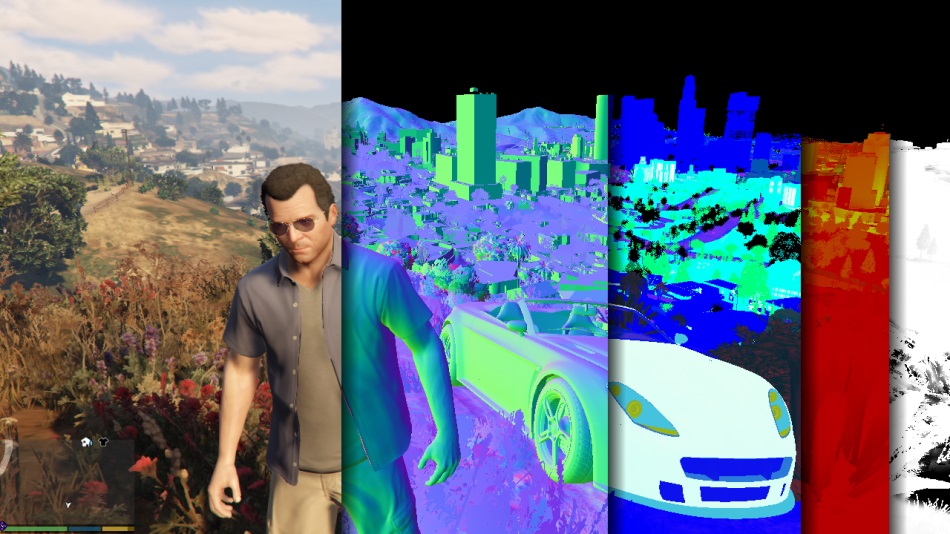
# 摘要
本文全面分析了图像空值检测技术的理论基础、算法模型和实际应用。首先对图像空值检测进行了概念解析,并介绍了图像处理的基础理论,包括图像的数字化、颜色空间转换和图像增强技术。然后,详细探讨了基于形态学和机器学习的空值检测方法,以及深度学习在该领域的最新应用,特别是卷积神经网络(CNN)结构的使用。文章还提供了使用OpenCV和深度学习框架进行空值检测的实战案例,并讨论了性能评估与优化策略。此外,本文还探讨了空值检测在医学图像、自动驾驶和工业视觉检测等领域的应用,并展望了未来技术发展趋势和所面临的挑战,如数据隐私、算法泛化能力和实时性问题。
# 关键字
图像空值检测;图像处理;形态学;机器学习;深度学习;卷积神经网络
参考资源链接:[Python OpenCV检测空图实例及应用](https://wenku.csdn.net/doc/6453429cfcc5391368043062?spm=1055.2635.3001.10343)
# 1. 图像空值检测概念解析
在图像处理领域,图像的空值检测是一个基础而又关键的过程。它涉及到从图像数据中识别并处理缺失或损坏的数据点,通常表现为图像中的黑色像素或不连续的区域。空值不仅影响图像的视觉质量,而且在图像分析、模式识别和机器视觉等领域中,空值处理是一个必须考虑的因素。具体来说,图像的空值可能导致后续图像分析过程中的错误解读或识别偏差,因此,在深入研究图像处理和增强之前,了解空值检测的基本概念和方法至关重要。
## 1.1 空值的成因与影响
图像中的空值往往由多种因素造成,包括但不限于:
- 传感器损坏或数据传输中的错误
- 光照不足导致的图像捕捉不全
- 图像处理过程中的人为干预
这些空值会降低图像的质量和后续处理算法的准确性。因此,在进行图像分析之前,有效地识别和填补这些空值是提升图像质量的重要步骤。
## 1.2 空值检测与处理的重要性
有效的空值检测不仅可以提高图像的可视质量,而且对于后续的图像分析工作如分类、分割和识别具有重要意义。它能够:
- 保持图像数据的完整性,避免误判和数据不一致性
- 提升图像处理算法的鲁棒性和准确性
- 为高级图像应用提供可靠的数据支持
在下一章中,我们将深入探讨图像处理的基础理论,为理解空值检测提供坚实的理论基础。
# 2. 图像处理基础理论
## 2.1 图像表示与数字化
### 2.1.1 像素与图像矩阵
图像可以看作是由许多小方格组成的拼图,这些小方格被称为“像素”(picture elements)。在数字图像处理中,一幅图像是由一个二维像素数组表示的,每个像素都有一个或多个数值来表示它的颜色。这些像素的集合形成了图像矩阵,其中行和列的交点上放置了代表颜色的数值。
在计算机中,这些颜色数值被编码成二进制数,称为颜色编码。例如,24位颜色深度的彩色图像中,一个像素的颜色由三个8位的值表示,对应红、绿、蓝三个颜色通道(RGB),每个通道的值范围是0到255。这允许图像展现出从纯黑到纯白的16777216种不同的颜色。
### 2.1.2 颜色空间转换
颜色空间转换是图像处理中的重要概念,指的是将图像从一种颜色表示法转换为另一种颜色表示法的过程。最常用的转换之一是将RGB颜色空间转换到灰度图像。灰度图像是二维的,不包含颜色信息,只包含亮度信息。
灰度化的一个常见方法是加权平均法,其公式如下:
```python
gray_value = R * 0.299 + G * 0.587 + B * 0.114
```
其中,`R`、`G`、`B`分别是原RGB图像中的红、绿、蓝通道值。转换后的灰度图像中每个像素点只存储这个灰度值。
除了RGB和灰度空间,还有其他多种颜色空间,如HSV(色相、饱和度、亮度)、CMYK(青、品红、黄、黑),它们在图像处理中各有用途。颜色空间的转换允许我们更有效地处理图像,例如,在提取图像特征时,可能会用到HSV颜色空间,因为它能够更好地分离亮度和颜色信息。
## 2.2 图像增强技术
### 2.2.1 直方图均衡化
直方图均衡化是一种用于增强图像对比度的技术。图像的直方图是图像像素值分布的图形表示,直方图均衡化通过重新分配像素值,增加图像的全局对比度。
举个例子,如果一幅图像的直方图集中在较窄的亮度范围内,通过直方图均衡化,这个范围会被拉宽,从而扩展了整个亮度范围,并使得图像的对比度得到提升。
下面是一个简单的Python代码示例,展示了如何使用OpenCV库进行直方图均衡化:
```python
import cv2
import numpy as np
from matplotlib import pyplot as plt
# 读取图像
image = cv2.imread('path_to_image')
# 转换为灰度图
gray_image = cv2.cvtColor(image, cv2.COLOR_BGR2GRAY)
# 应用直方图均衡化
equalized_image = cv2.equalizeHist(gray_image)
# 显示原图和均衡化后的图像
plt.subplot(121), plt.imshow(cv2.cvtColor(gray_image, cv2.COLOR_BGR2RGB)), plt.title('Original')
plt.subplot(122), plt.imshow(cv2.cvtColor(equalized_image, cv2.COLOR_BGR2RGB)), plt.title('Equalized')
plt.show()
```
### 2.2.2 噪声去除与边缘检测
图像在捕获和传输过程中常常会引入噪声,噪声的出现可能会干扰图像的分析和处理。常用的噪声去除技术包括中值滤波、高斯滤波、双边滤波等。边缘检测算法如Sobel、Canny、Laplacian等可以用于提取图像中的边缘信息。
以中值滤波去除噪声为例,中值滤波通过取像素周围邻域的中值作为该像素的值,能够在去除噪声的同时保护图像边缘。
```python
# 应用中值滤波进行噪声去除
median_filtered_image = cv2.medianBlur(gray_image, 5)
# 显示滤波后的图像
plt.imshow(cv2.cvtColor(median_filtered_image, cv2.COLOR_BGR2RGB))
plt.title('Median Filtered Image')
plt.show()
```
## 2.3 空值检测的预处理步骤
### 2.3.1 图像修复与降噪
在进行空值检测之前,图像通常需要进行预处理以提高检测的准确性。图像修复是预处理步骤之一,它包括去除噪声、填补空洞或裂缝等。图像降噪已经在上一节讨论过,这里主要讨论图像修复。
图像修复方法之一是使用Inpainting技术,它可以通过相邻像素的颜色信息来填补图像中的缺失部分。OpenCV库提供了`cv2.inpaint()`函数来实现这项技术。
```python
# 应用图像修复
inpaint_radius = 3
inpaint_method = cv2.INPAINT_TELEA
restored_image = cv2.inpaint(gray_image, mask, inpaint_radius, inpaint_method)
# 显示修复后的图像
plt.imshow(restored_image, cmap='gray')
plt.title('Restored Image')
plt.show()
```
### 2.3.2 空值区域的定义和分类
在图像处理中,空值区域通常指的是图像中的像素值缺失或者为零的区域。空值区域的定义和分类对于后续的空值检测与修复至关重要。
根据空值的成因和特性,可以将空值区域分为以下几类:
- 随机空值:由随机噪声导致的像素缺失。
- 结构性空值:由于图像捕获缺陷导致的有规律的像素缺失。
- 遮挡空值:由图像中其他物体遮挡导致的像素缺失。
- 数据丢失空值:由于数据传输或存储问题导致的像素信息丢失。
理解空值区域的分类有助于我们选择合适的空值检测算法。例如,对于随机空值,可以采用邻近像素的平均值进行填补;对于结构性空值,可能需要采用更复杂的图像修复算法。
# 3. 空值检测算法与模型
在图像处理领域,空值检测是一个至关重要的问题。空值,也就是图像中的缺失或无效像素点,可能因为各种原因产生,如传感器失效、传输错误或者处理过程中的问题。空值的出现会严重影响后续的图像分析与处理,因此发展出各种空值检测算法与模型显得尤为重要。本章将深入探讨基于形态学、机器学习与深度学习的空值检测技术。
## 3.1 基于形态学的空值检测
形态学方法是处理图像空值问题的常见手段,特别是在图像预处理阶段。它基于数学形态学的原理,通过设定形态学运算的结构元素来实现对空值的检测和填充。
### 3.1.1 形态学开闭运算的应用
形态学开运算和闭运算能有效处理空值问题,特别是对于图像中的小块空值区域。开运算可以去除小对象,闭运算则可以填满小空洞。
```python
import cv2
import numpy as np
# 读取图像
image = cv2.imread('path_to_image.jpg', cv2.IMREAD_GRAYSCALE)
# 设置结构元素
kernel = np.ones((3,3),np.uint8)
# 应用开运算
opening = cv2.morphologyEx(image, cv2.MORPH_OPEN, kernel)
# 应用闭运算
closing = cv2.
```
0
0






